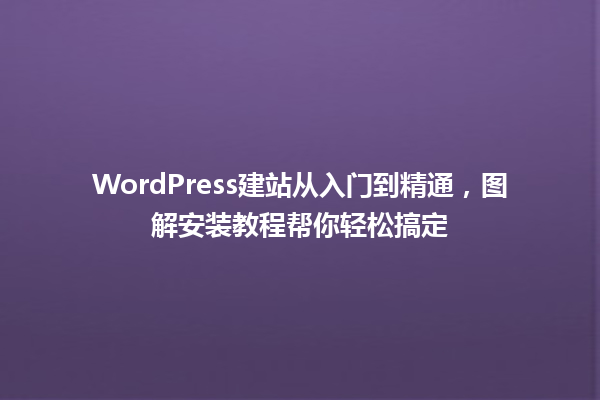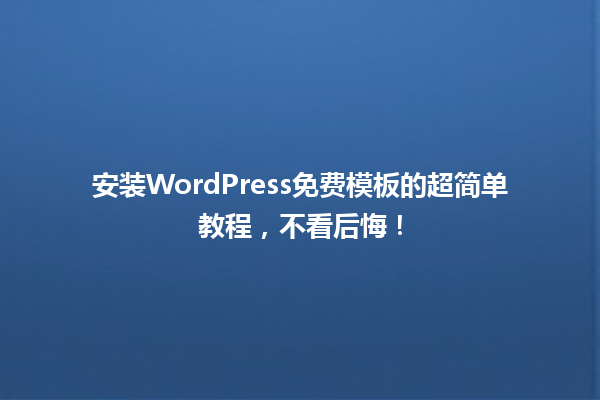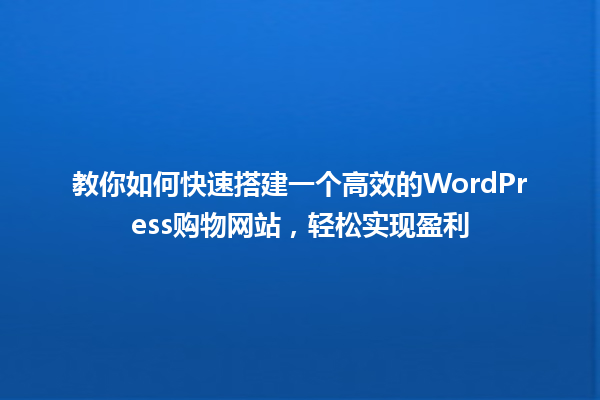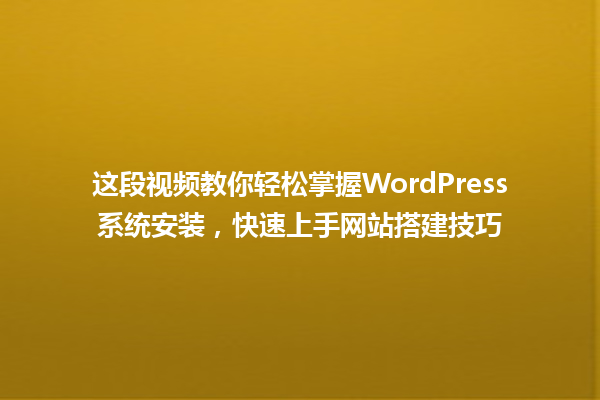为什么主题安装这么重要?
WordPress主题决定了网站的外观、布局和功能,是打造品牌形象的第一道门槛。许多新手面对主题安装时容易手忙脚乱,担心操作失误导致网站崩溃。其实,只要掌握正确方法,整个过程只需几分钟。
第一步:做好准备工作
安装主题前,备份网站数据是关键。无论是通过主机后台的备份功能,还是使用插件(如UpdraftPlus),确保数据安全能避免意外损失。 
接着,选择一个适合的主题文件。推荐从官方主题库(WordPress.org)或知名第三方平台(如ThemeForest)下载,避免来源不明的主题带来安全隐患。如果已有本地保存的`.zip`文件,直接进入下一步即可。
第二步:上传并安装主题
进入WordPress后台,点击「外观」→「主题」→「添加新主题」,选择「上传主题」按钮。上传准备好的`.zip`文件后,系统会自动解压并完成安装。
注意:如果遇到文件过大或上传失败,可以尝试通过FTP工具手动上传。将主题文件夹解压后,拖拽到`/wp-content/themes/`目录下,返回后台的「主题」页面即可看到新主题。
第三步:激活并配置基础设置
安装完成后,点击「启用」按钮激活主题。此时,网站外观会立即切换为新主题的默认样式。
接下来需要检查基础配置:
如果主题包含演示内容(Demo Content),可以通过「一键导入」功能快速搭建与官方示例相似的页面结构,大幅节省时间。
常见问题与解决方法
问题1:主题安装后页面错乱
可能是主题与当前WordPress版本不兼容,或缺少必要的插件支持。查看主题文档,安装推荐的插件(如Elementor、WooCommerce)。
问题2:无法上传.zip文件
检查文件大小是否超过主机限制(默认上限为2MB)。可通过修改`php.ini`文件中的`upload_max_filesize`参数,或联系主机商提升限制。
问题3:主题功能缺失
部分主题依赖特定框架(如Genesis Framework),需先安装框架文件。仔细阅读主题说明,确保所有依赖项已配置完成。
本文标题:WordPress主题安装3步搞定,新手必看
网址:https://www.2090ai.com/2025/03/14/tutorial/31814.html
本站所有文章由wordpress极光ai post插件通过chatgpt写作修改后发布,并不代表本站的观点;如果无意间侵犯了你的权益,请联系我们进行删除处理。
如需转载,请务必注明文章来源和链接,谢谢您的支持与鼓励!